إنشاء كتاب صور على الإنترنت
Photobook هي مجموعة من الصور المواضيعية ، مقسمة إلى صفحات. عادةً ما توجد على أوراق معينة تواقيع مماثلة وعناصر تصميم إضافية. هناك خدمات عبر الإنترنت تسمح لك بإجراء مثل هذا المشروع بمفردك في دقائق معدودة وبأقل جهد ممكن. في هذه المقالة ، نود أن ننظر بالتفصيل في اثنين من هذه الموارد على شبكة الإنترنت ، نقلا عن تعليمات مفصلة حول العمل مع كل واحد منهم.
إنشاء كتاب صور على الإنترنت
لإنجاز المهمة ، تحتاج فقط إلى إعداد جميع الصور مقدمًا ، ويتم تنفيذ جميع الإجراءات الأخرى مباشرة في المحرر عبر الإنترنت. يوجد في اثنين من خدمات اليوم خوارزمية مختلفة لإنشاء المشاريع ، لذلك ننصحك بالتعرف على اثنتين منها من أجل اختيار الأفضل.
الطريقة 1: Canva
يعد محرر الصور الشهير Canva رائعًا لإنشاء العروض التقديمية ومعالجة الصور والقيام بالعديد من الأعمال الأخرى ، بما في ذلك تصميم كتب الصور. المحتوى المجاني للموقع يكفي لترجمة فكرة إبداعية إلى حقيقة واقعة.
- استخدم الرابط أعلاه للانتقال إلى الصفحة الرئيسية للخدمة عبر الإنترنت ، حيث انقر فوق "إنشاء كتاب صور عبر الإنترنت" .
- أكمل عملية التسجيل ، مما يجعل من الممكن حفظ المشاريع ومواصلة العمل معها في أي وقت مناسب.
- عند الانتهاء من إجراءات التسجيل وتسجيل الدخول ، يمكنك الانتقال مباشرة إلى المحرر ، حيث تتم دعوتك في علامة التبويب الأولى لاختيار قالب مشروع. هنا توجد مجموعة من أكثر الاستعدادات المختلفة مجانية ومدفوعة. إذا كنت ترغب في العمل في المحرر من البداية ، فانتقل إلى الأقسام الأخرى لإضافة صور وتأثيرات بنفسك.
- ابدأ بتحميل الصور للمشروع. من الأفضل إضافة جميع الصور مرة واحدة ، بحيث لا تعود إلى هذه القائمة في كل مرة. افتح قسم "التنزيلات" على اللوحة اليمنى وقم بتحميل صورة.
- يمكنك تحديد جميع الصور في وقت واحد والنقر على "فتح" .
- بعد الإضافة الناجحة ، انقل المؤشر إلى إحدى الصور ، واضغط على LMB وانقل الكائن إلى الصفحة. وبالتالي ، يتم تخطيط الصور بها.
- بعد ذلك ، فقط انقر على الصورة باستخدام زر الماوس الأيسر لتحريرها إلى حجم الصفحة عن طريق تحريك المؤشرات المقابلة ، أو اقتصاص المنطقة المحددة باستخدام زر خاص.
- في قائمة "تخصيص" ، يمكنك تحرير عرض الصورة ، وتعيين مستوى السطوع والتباين والتشبع وإضافة التمويه أو الصورة القصيرة.
- بالإضافة إلى ذلك ، هناك عدد كبير من المرشحات المختلفة ذات الكثافة القابلة للتعديل. قم بتطبيقها إذا كنت تريد العمل قليلاً باستخدام نظام ألوان الصورة.
- عادة ما يكون كتاب الصور ليس فقط من الصور. بالإضافة إلى ذلك ، يتم إضافة العديد من العناصر ، يمكنك التقاطها في قسم مخصص ، حيث توجد أيضًا وظيفة بحث. بعد إضافة يتم ضبط كل عنصر في الحجم واللون.
- يتكون مكون النص من قوالب تم إعدادها بالفعل أو عن طريق إضافة حقل فارغ لإدخال المزيد من الأحرف.
- عندما تقوم بتنشيط النص ، يتم فتح نافذة تحرير الخط وحجمه ولونه ويتم تغيير التسمية نفسها أو نقلها إلى المنطقة المطلوبة في الصفحة.
- بعد إعداد صفحة واحدة ، انتقل إلى الصفحة التالية بالنقر فوق "إضافة صفحة" .
- يسمح للمشروع النهائي بالتحميل على جهاز الكمبيوتر الخاص بك. انقر أولاً على الزر المقابل.
- حدد تنسيق الملف المفضل وأرقام الصفحات التي تريد تنزيلها ، ثم انقر فوق "تنزيل" .
- سيتم تنزيل الكتاب بأكمله كأرشيف واحد ، حيث يتم عرض كل صفحة كملف منفصل.
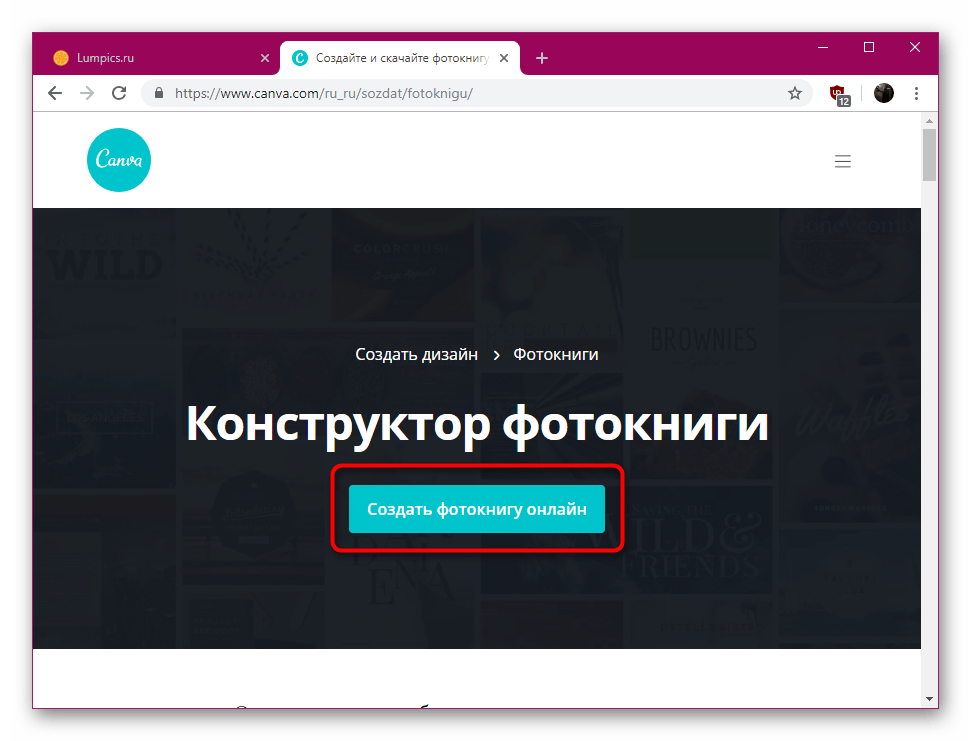
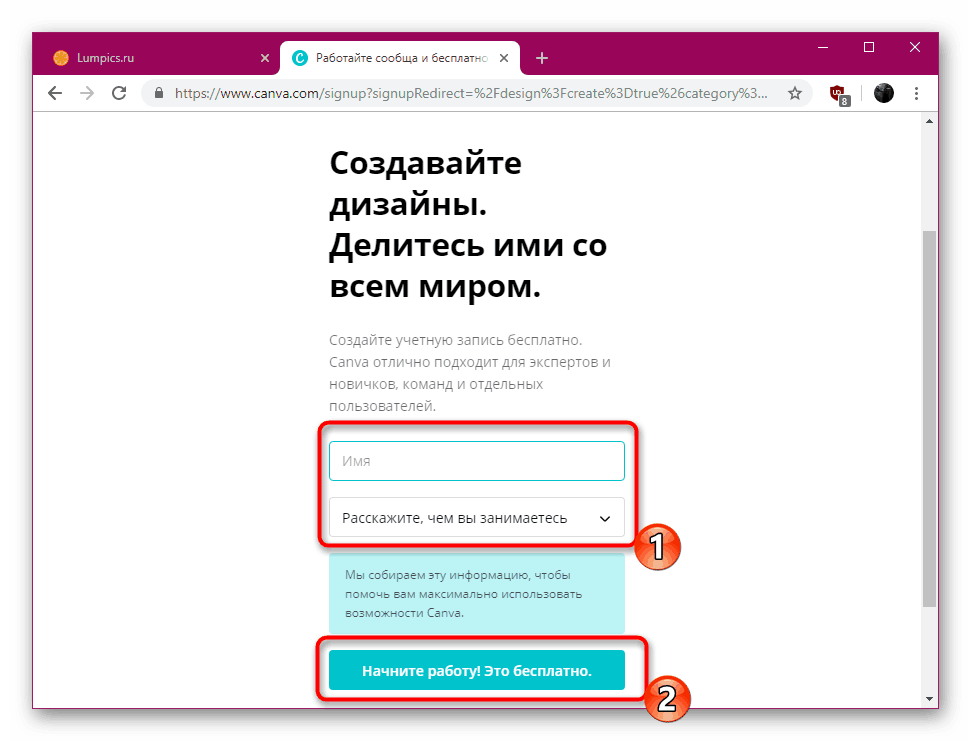
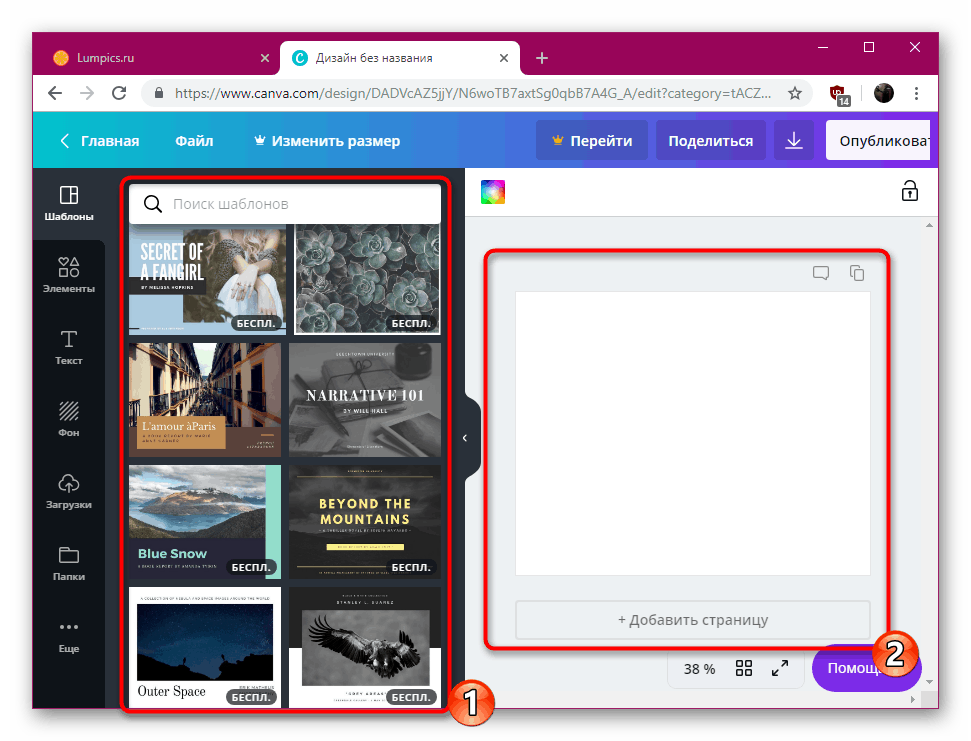
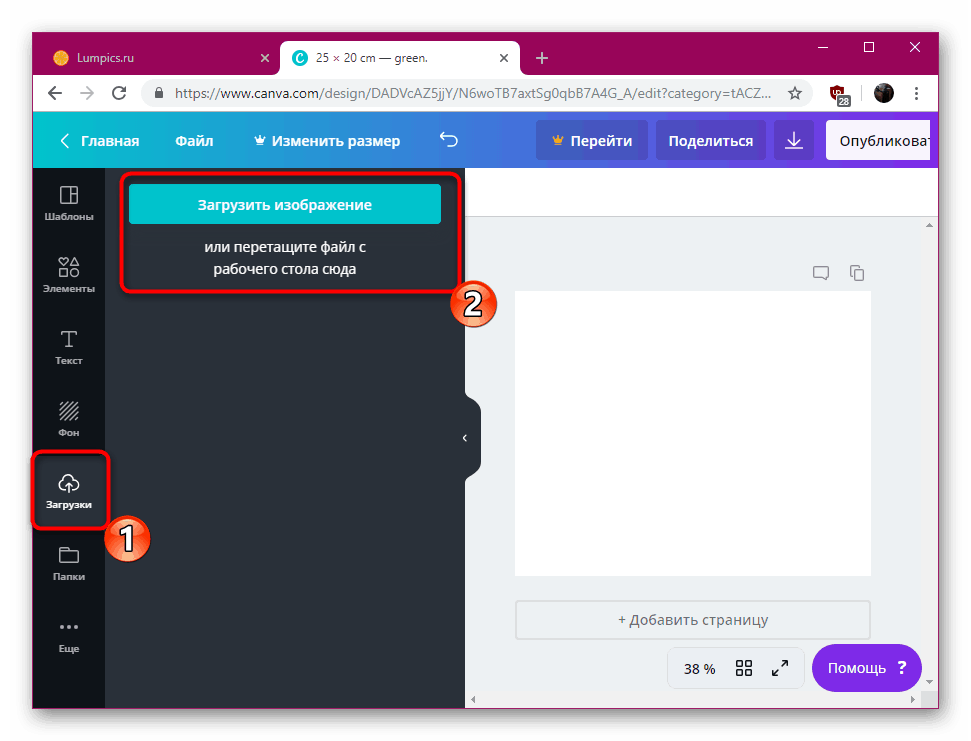
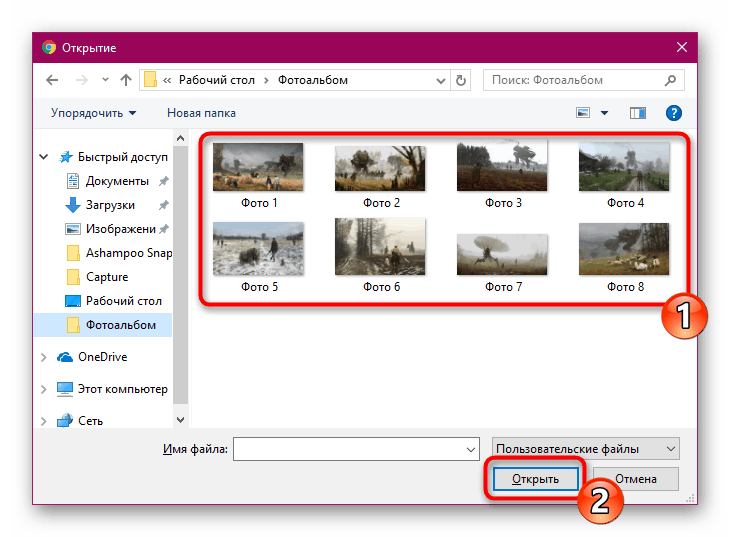
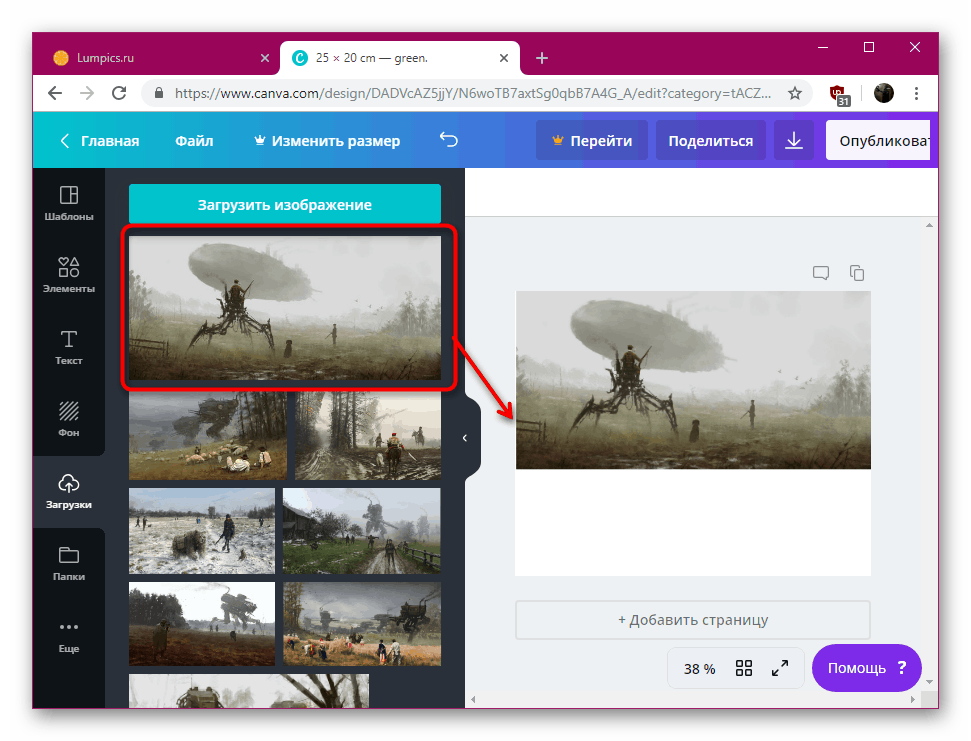
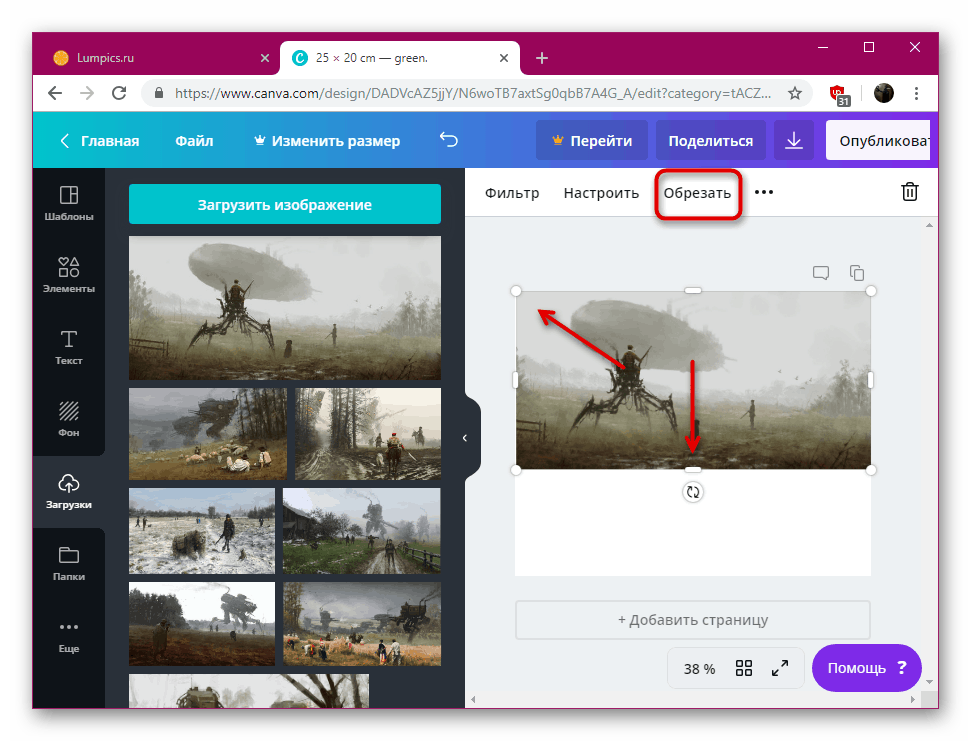
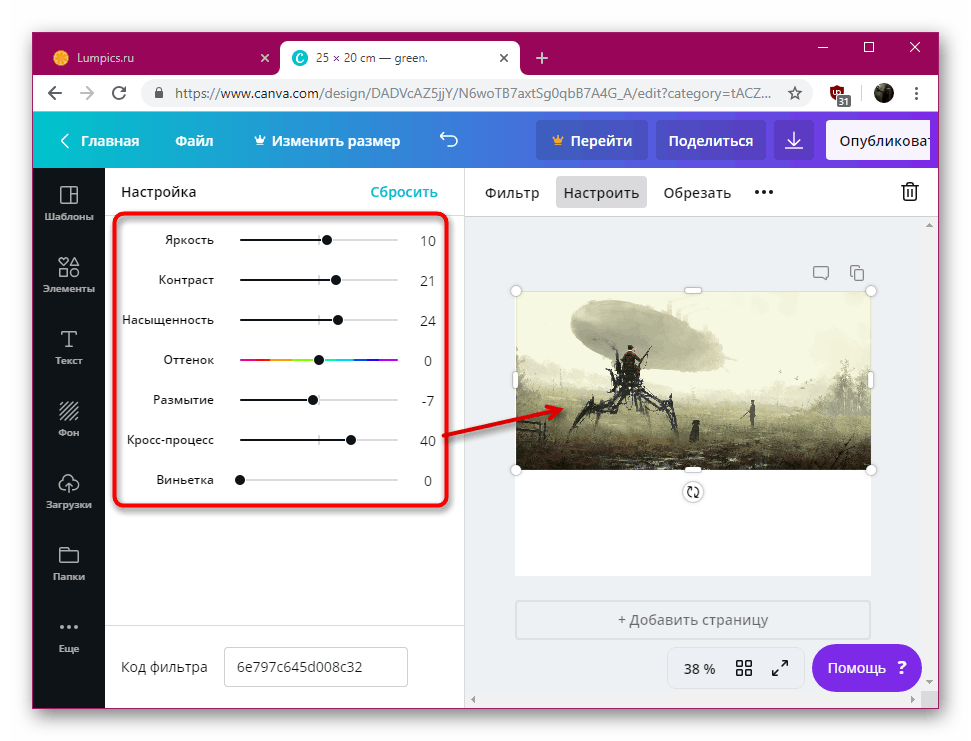
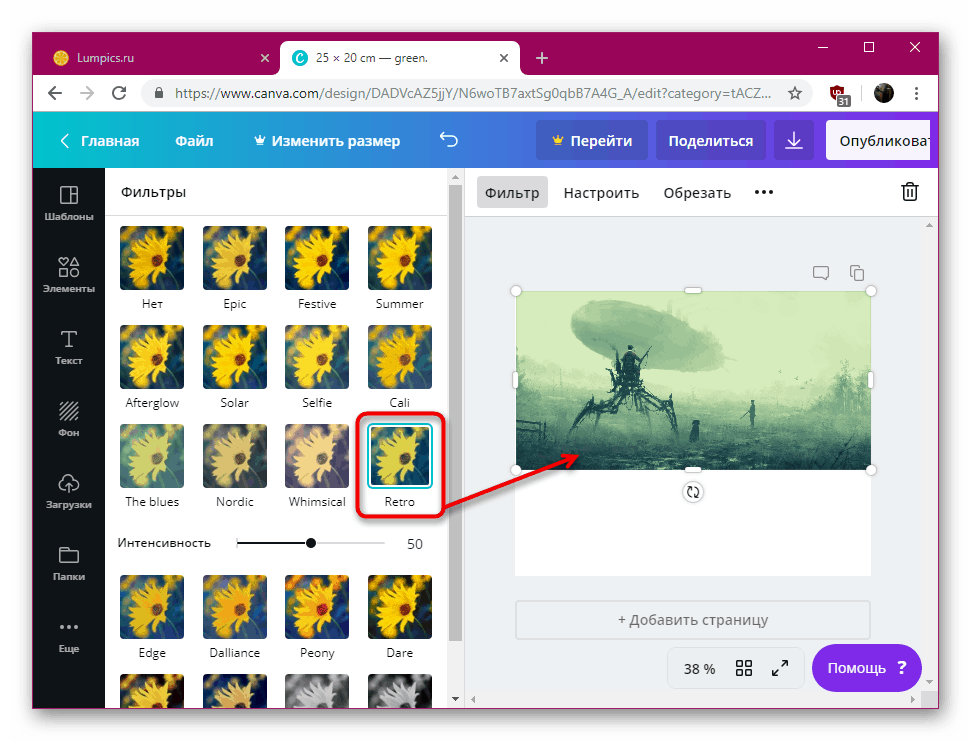
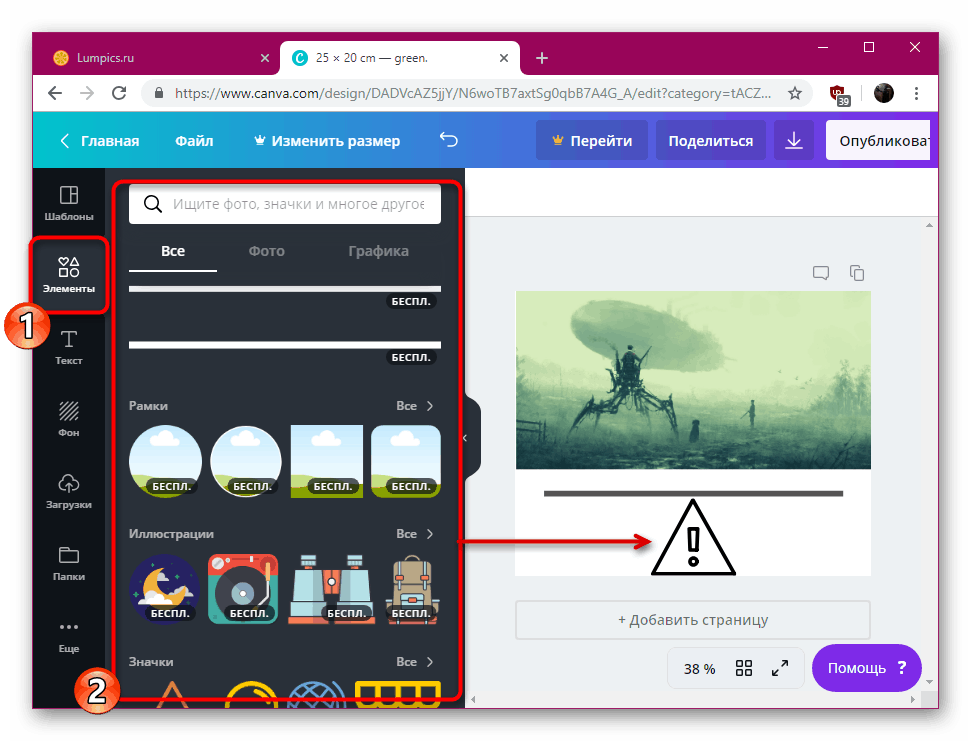
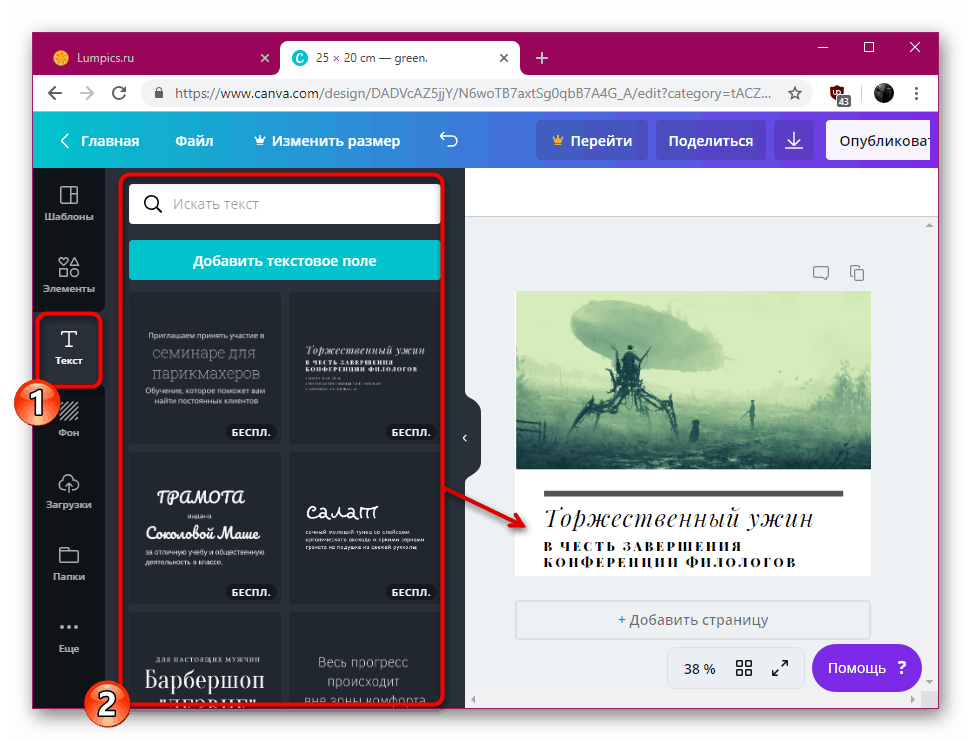
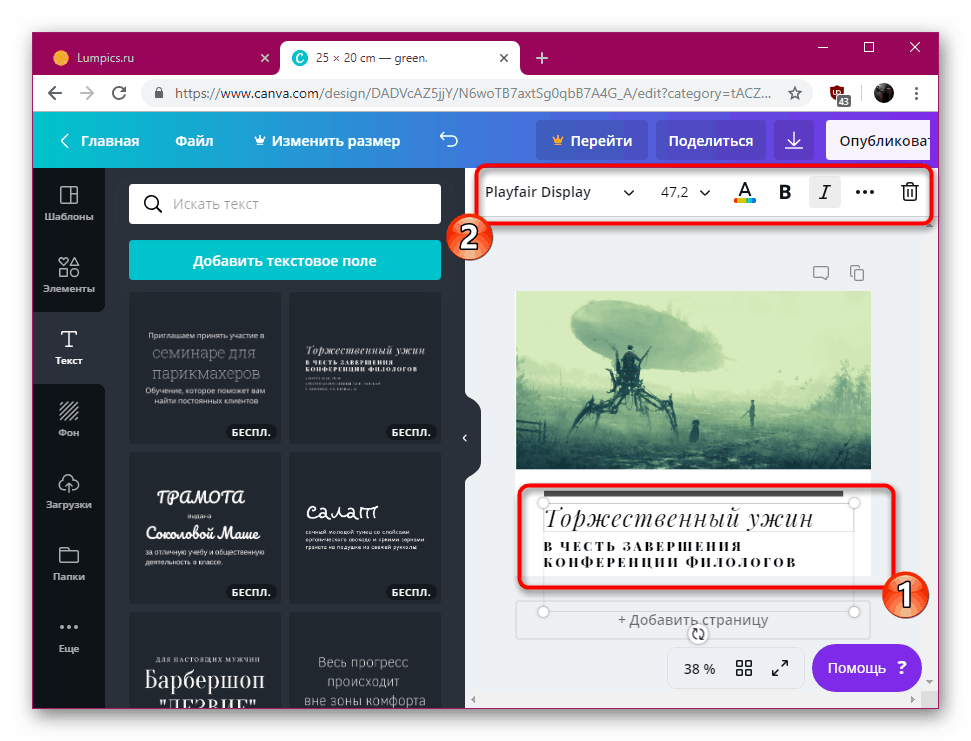
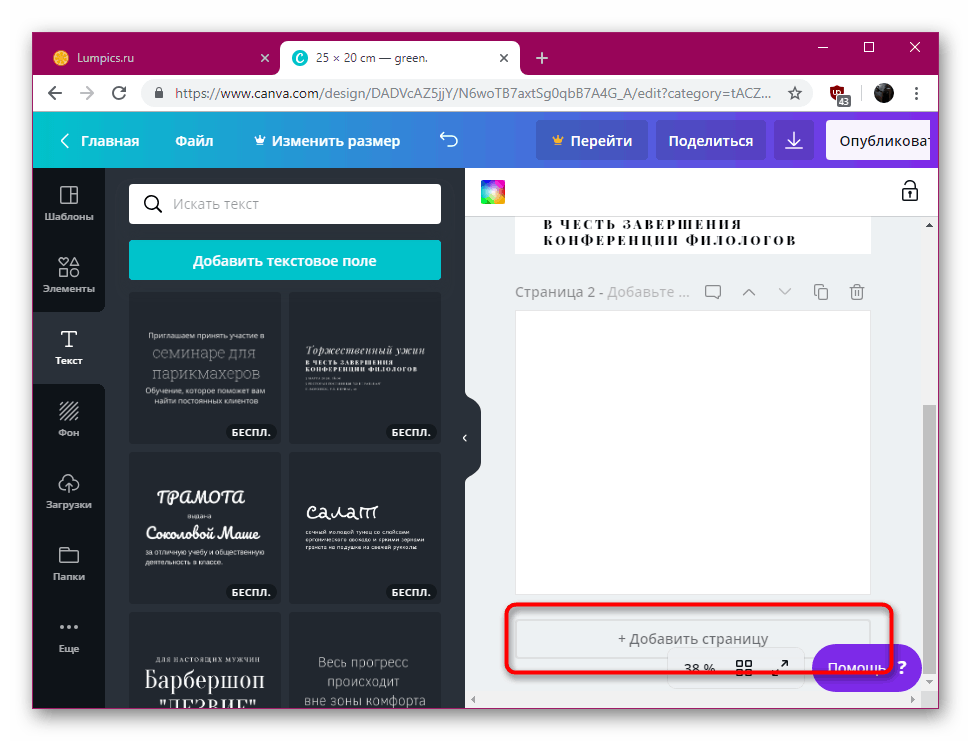
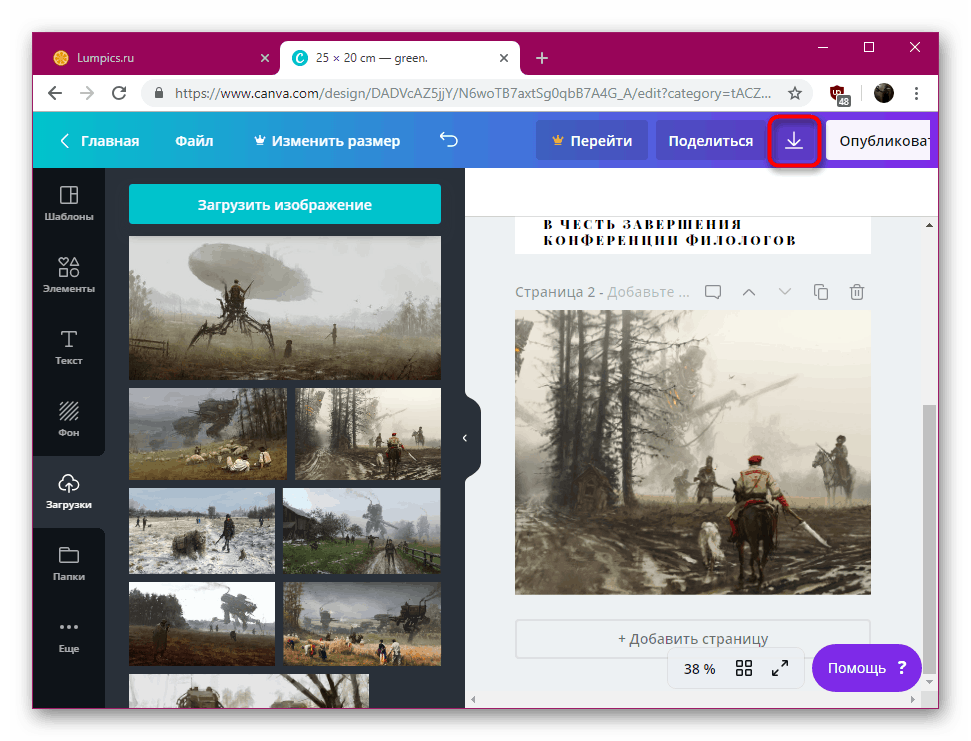
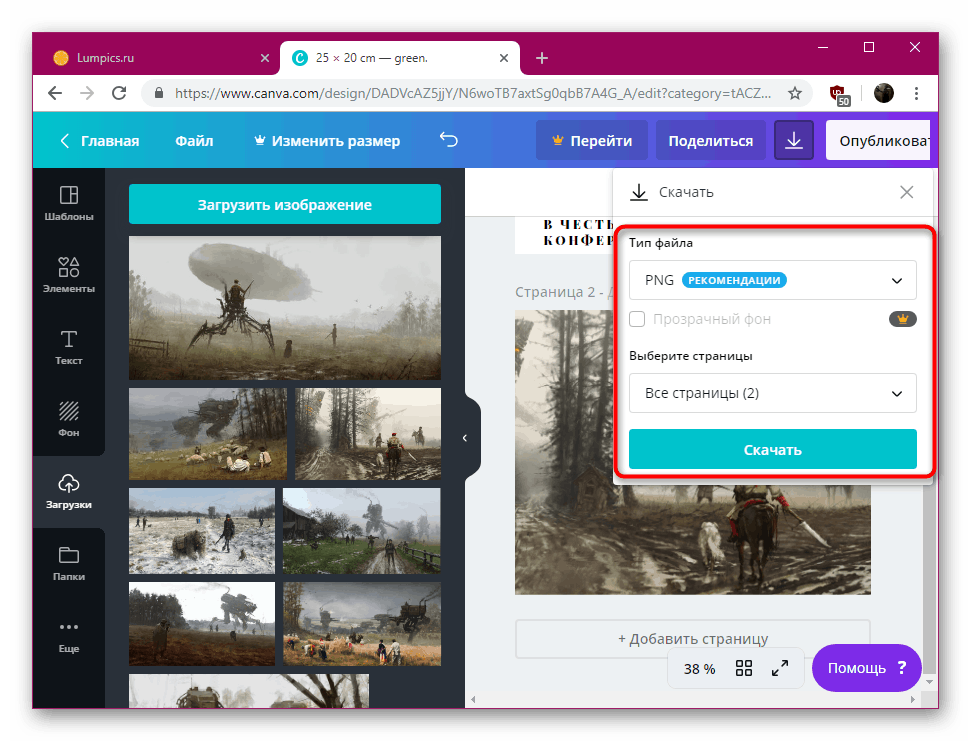
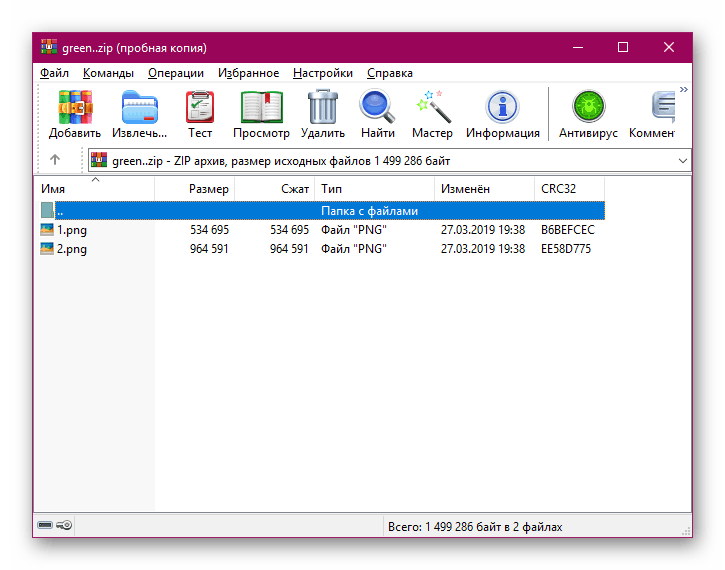
كما ترون ، توفر Canva وظيفة واسعة تسمح لك بإنشاء مشروع بالطريقة التي تمثلها. سيسمح لك عدم وجود قيود على عدد الصفحات في كتاب الصور الفوتوغرافية بالعمل على ألبومات من أي نطاق ، وتحميل العدد المطلوب من اللقطات.
الطريقة 2: MyAlbum
فقط أريد أن أشير إلى أن MyAlbum لا تملك الروسية ، لكن إدارتها سهلة الاستخدام وحتى المستخدم الذي لا يتحدث الإنجليزية سوف يتعامل معها. إيلاء الاهتمام لتنفيذ المحرر. يمكنك إنشاء ما يصل إلى خمسة مشاريع مجانًا ، وتتوفر الصفحات فقط للتنزيل ، ولا يمكن مشاركة ألبومات جاهزة إلا من خلال توفير رابط.
- انتقل إلى الصفحة الرئيسية للموقع وانقر على زر "هيا نبدأ" .
- انتقل من خلال إجراء تسجيل بسيط ، دون هذا الوصول إلى المحرر سيكون محدودا. يمكنك تسجيل الدخول عبر Facebook أو حساب Google.
- بعد تسجيل الدخول ، سيتم تعيين حساب تجريبي فورًا مع تحديد عدد الألبومات المتاحة. يبدأ إنشاء واحدة جديدة بالنقر فوق "ألبوم جديد" .
- بعد ذلك ، سيُطلب منك اختيار نوع الألبوم. النسخة الإلكترونية مجانية ، لكن النسخة المدفوعة تعني وضع تلقائي للصور على الصفحات مع مزيد من الطباعة للنسخة الورقية من دفتر الصور وإرسالها إلى العنوان المشار إليه. نحلل اليوم إصدارات الألبومات عبر الإنترنت ، لذلك حدد العنصر الأول بعلامة وانقر على "اختيار الصور / مقاطع الفيديو" .
- يفتح المتصفح حيث يمكنك تحديد اللقطات اللازمة وإضافتها إلى المحرر.
- يمكنك الآن إضافة عنوان للصفحة الأولى من الألبوم. انقر LMB على النص ، وقم بتغييره ، ثم انقر فوق "تم" .
- اختر نوع تصميم الصفحة: يتم عرض كل منها في وضع المعاينة ، لذلك نوصي بأن تفحص القائمة بأكملها وأن تقرر إصدارًا مناسبًا من الألبوم. سيتم تخفيف كل صفحة بعناصر مرئية إضافية.
- من القائمة المنبثقة ، حدد تسلسل الصور على الصفحة ، على سبيل المثال ، حسب تاريخ التنزيل أو العنوان ، ثم قم بتطبيق التغييرات.
- يمكن عرض الألبوم بواسطة أي شخص لديه رابط إليه ، ويمكنك تنزيل كل صفحة من صفحات الكتاب بشكل منفصل.
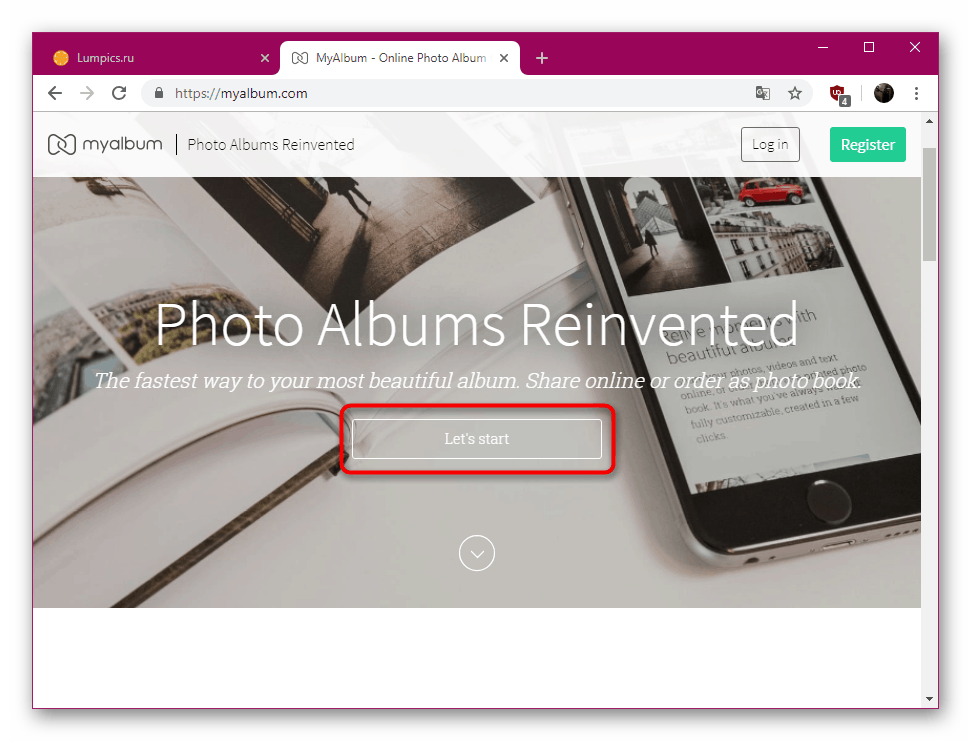
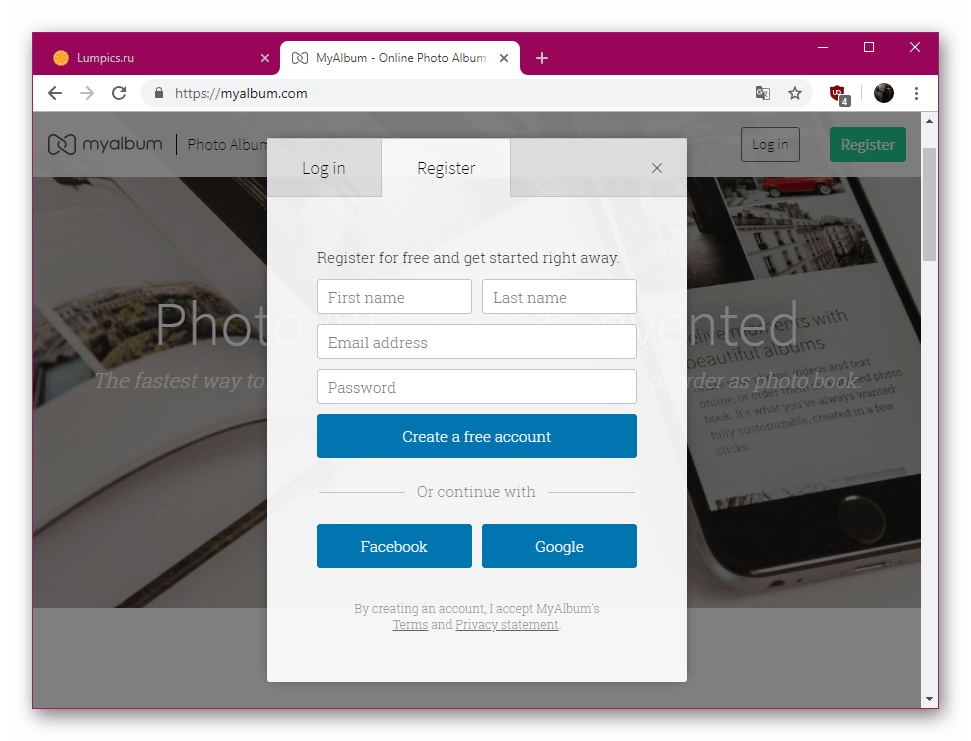
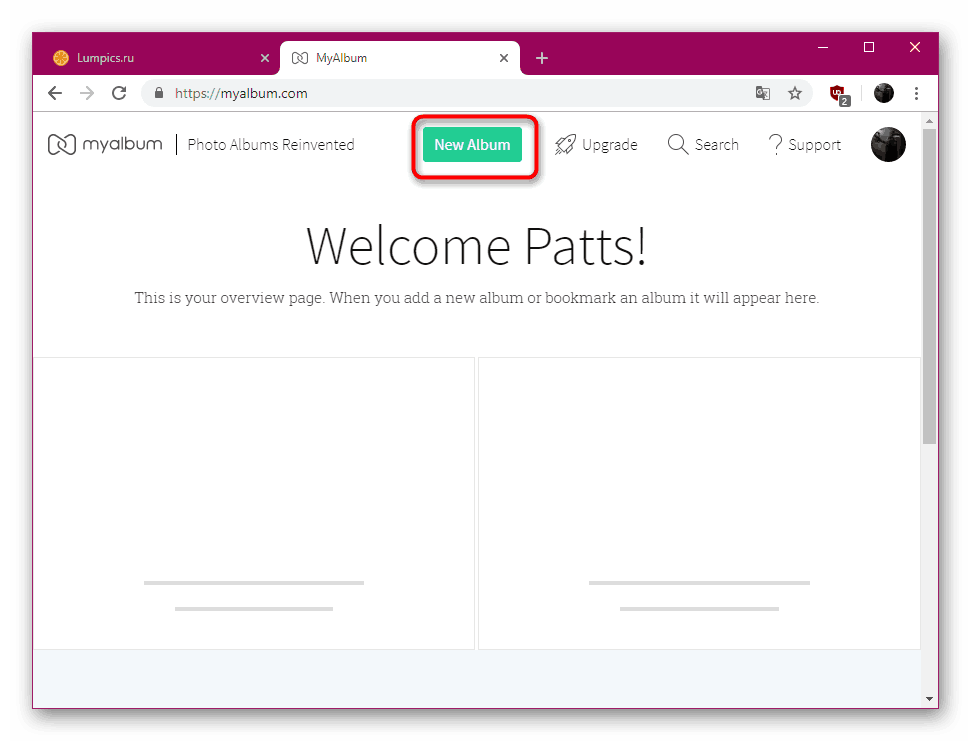
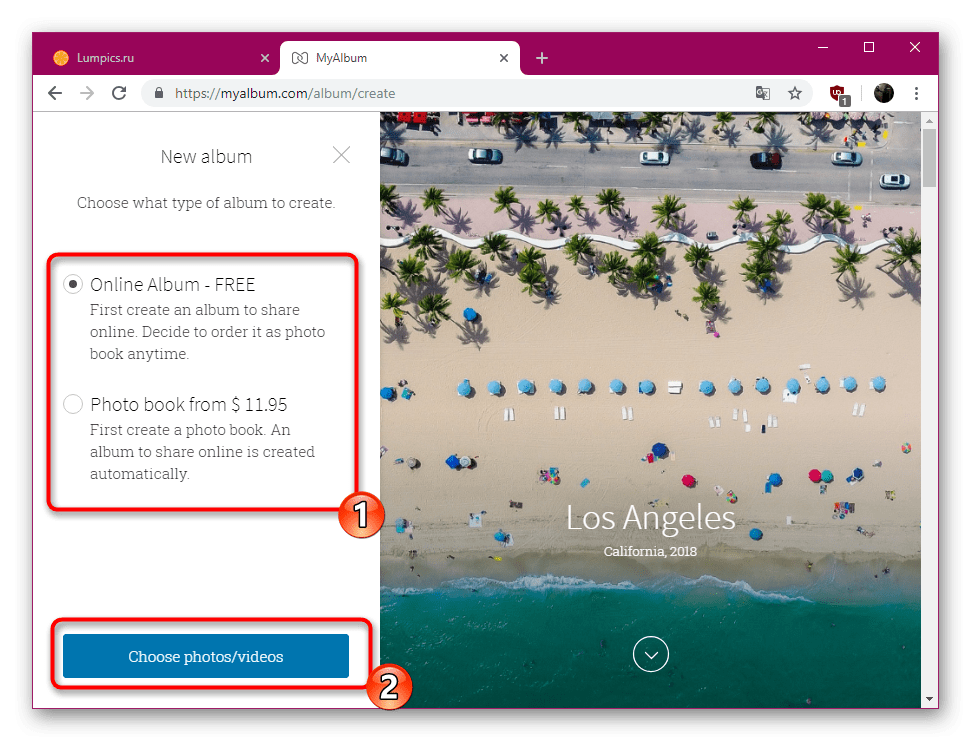
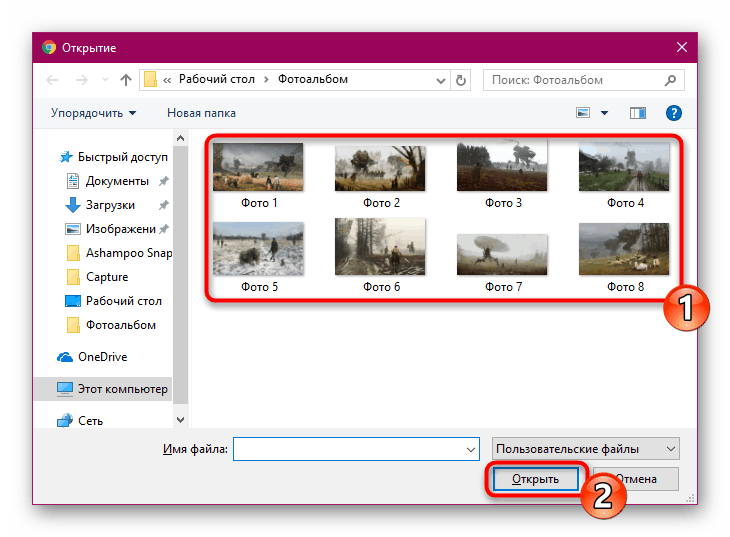
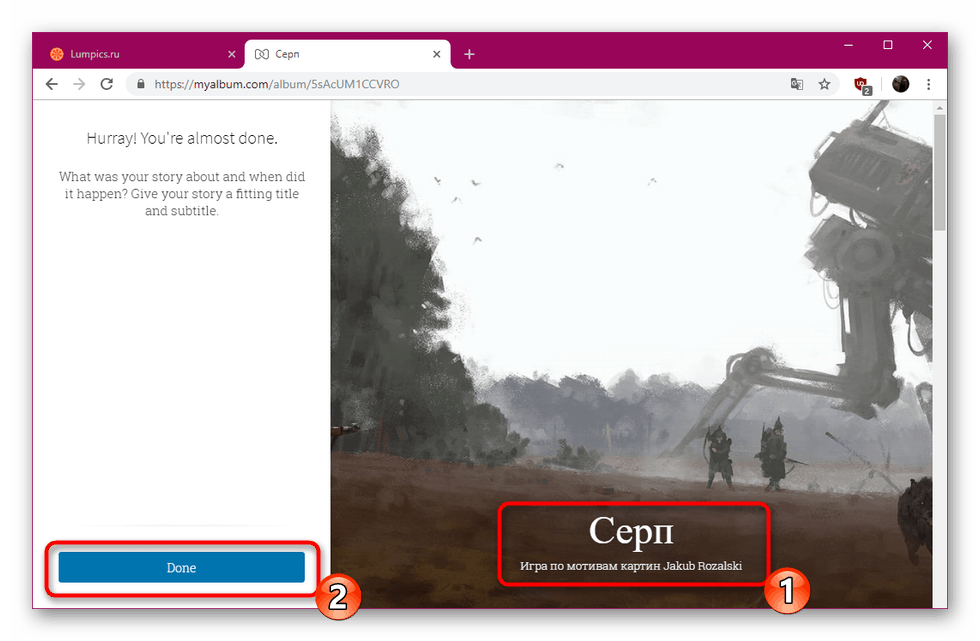
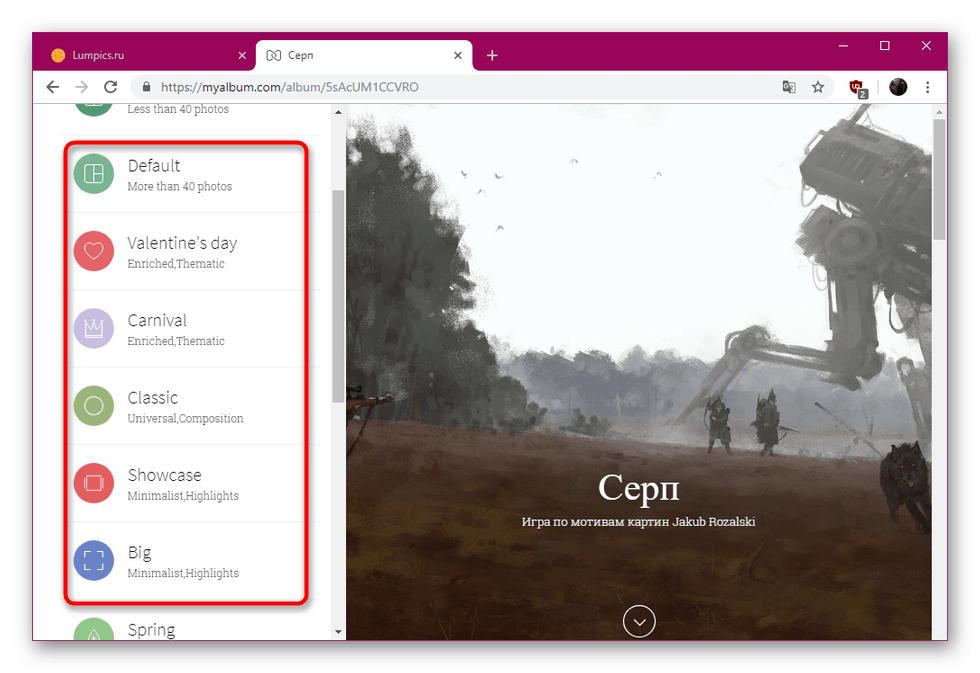
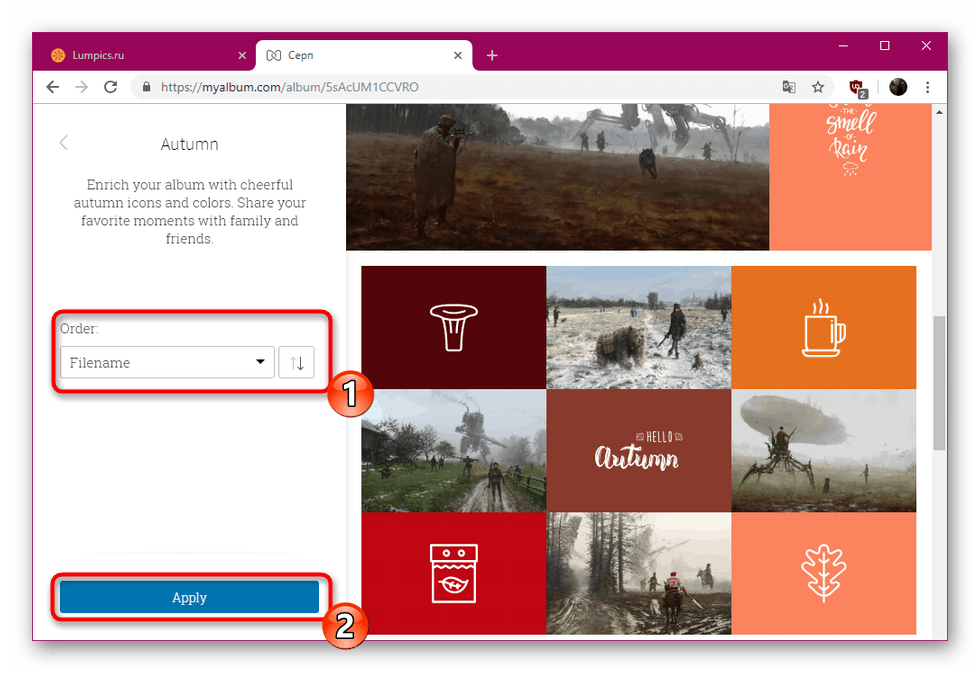
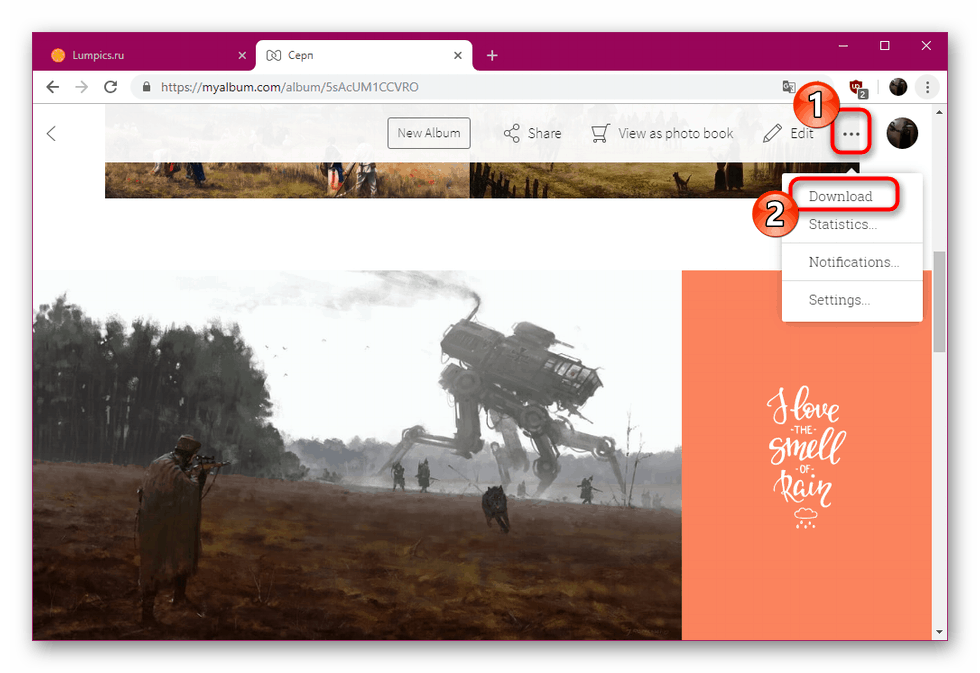
تعرف الآن خيارين لإنشاء كتاب صور باستخدام الخدمات عبر الإنترنت. لقد حاولنا تقديم إرشادات حول استخدام موارد الويب المختلفة بحيث يمكن لكل مستخدم اختيار الخيار الذي سيكون هو الأفضل على وجه التحديد لأداء مهمة محددة.